4.4 Interessensbereich voreingestellt
Unter normalen Umständen wird der Datensammlunsbereich den Ziel-Interessensbereich überschreiten. Insbesondere in Szenarien mit Umgebungsfotografie einzelner Gebäude wie Häuser werden die rekonstruierten Bilddaten einen Hintergrund enthalten, der viel größer ist als das einzelne Gebäude. Rekonstruktion in diesen Szenarien verschwendet erhebliche Rechen- und Speicherressourcen. Diese Software bietet Benutzern eine voreingestellte Interessensbereich-Funktion vor jeder Datenverarbeitung, die eine Rekonstruktionsbereichsbegrenzung durch externen Bereichsdatei-Import oder manuelle Bearbeitung ermöglicht.
Interessensbereich-Bearbeitungspanel öffnen
Klicken Sie auf die Schaltfläche "Interessensbereich festlegen" auf der linken Seite der Aufgabenerstellungsseite, um das Interessensbereich-Bearbeitungspanel zu öffnen.
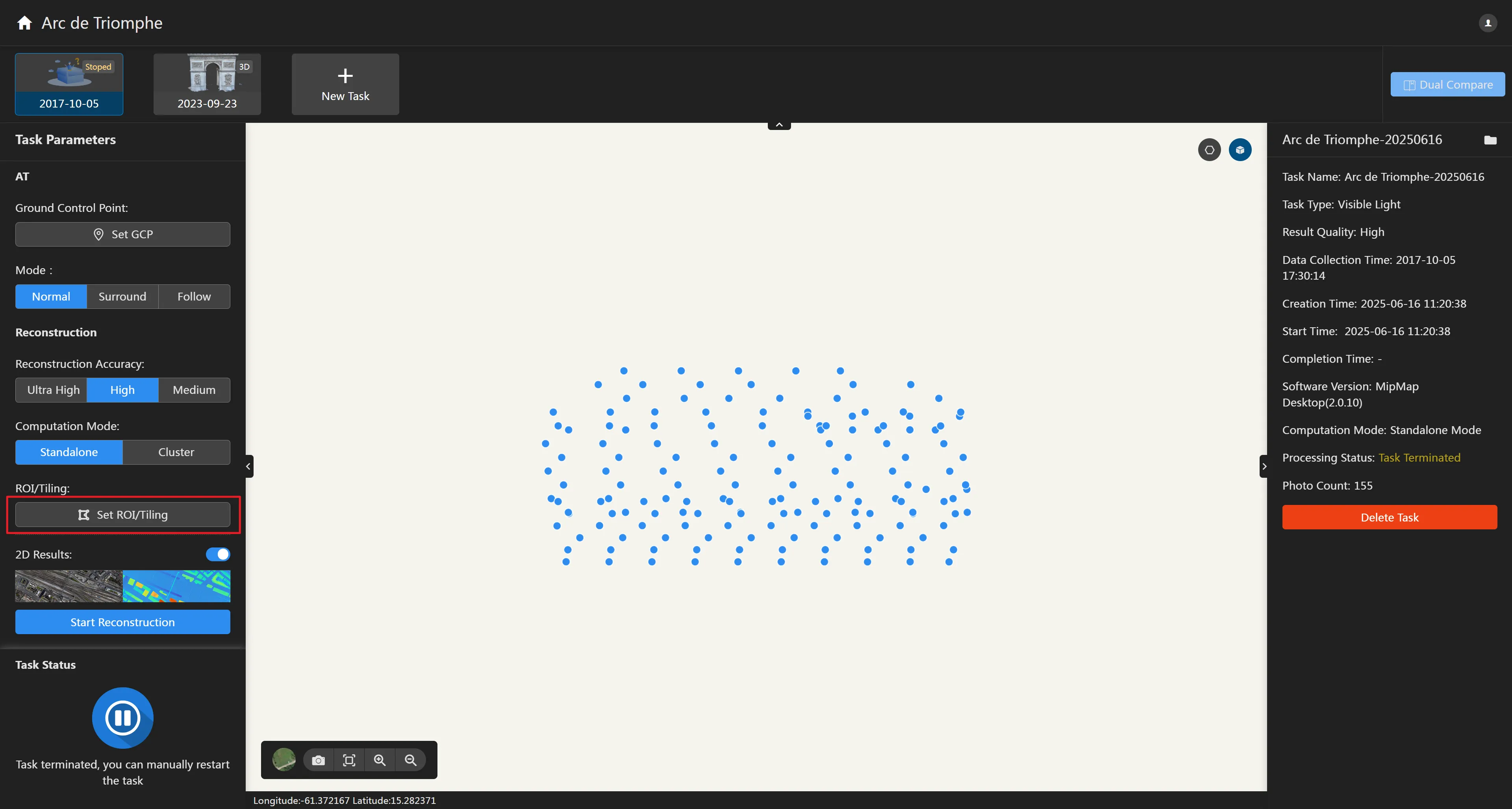
Im Interessensbereich-Bearbeitungspanel können Sie eine KML-Datei importieren oder auf die Schaltfläche "Auto" klicken, um automatisch einen Interessensbereich zu generieren. Sie können auch den Interessensbereich auf der Karte bearbeiten.
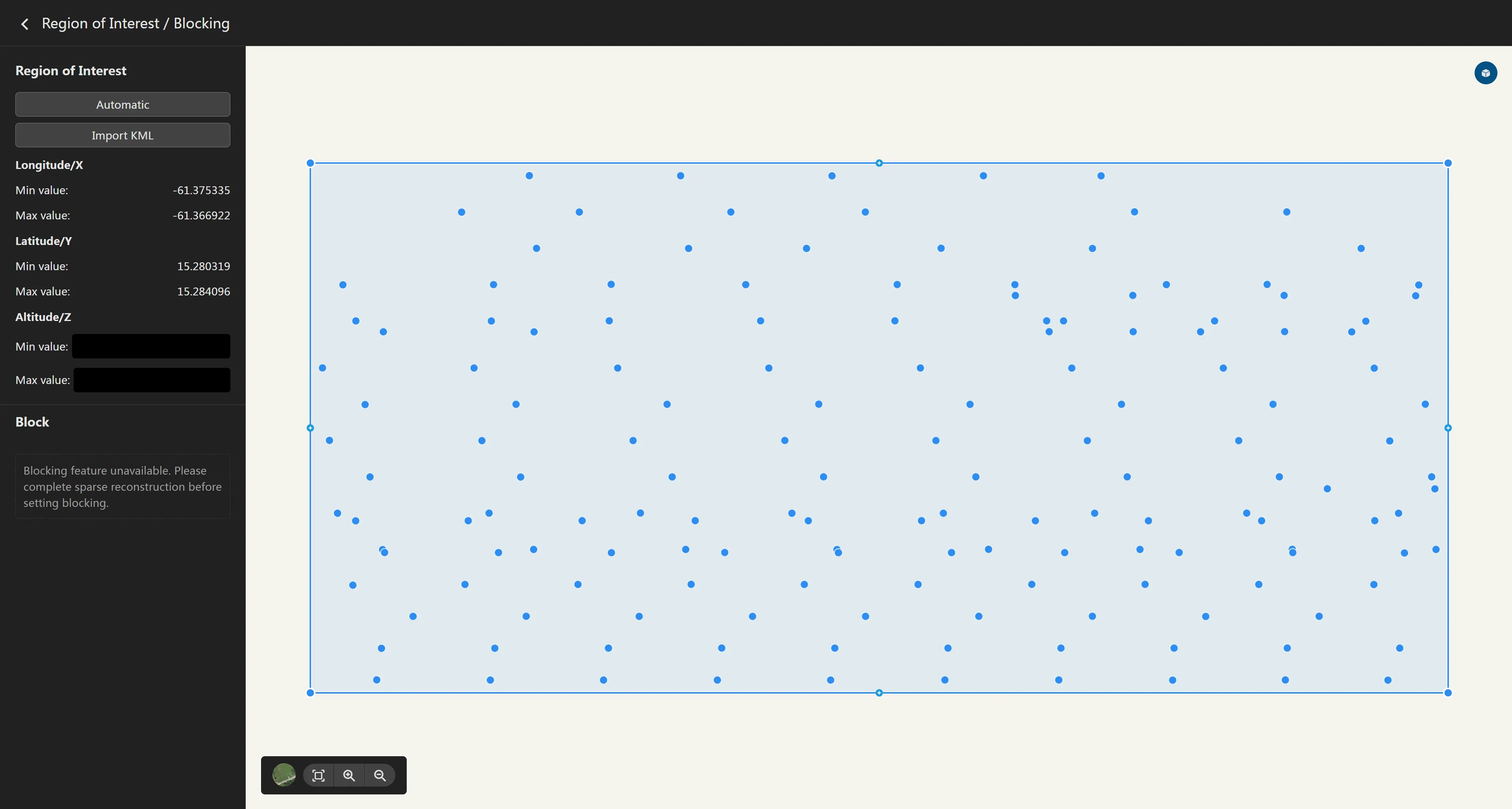
KML-Interessensbereich importieren
Für UAV-Datensammlungsplattformen zeichnen Benutzer im Allgemeinen den Datensammlungsbereich in Flugsteuerungssoftware oder Google Earth. Dieser Bereich kann im KML-Format exportiert und als Interessensbereichsbereich für diese Software verwendet werden. Klicken Sie auf die Schaltfläche "KML importieren" in der oberen linken Ecke des Interessensbereich-Bearbeitungspanels, öffnen Sie das Dateiauswahldialogfeld, wählen Sie die zu importierende KML-Datei aus, und die rechte Seite des Interessensbereich-Bearbeitungspanels wird ihren Bereich anzeigen.
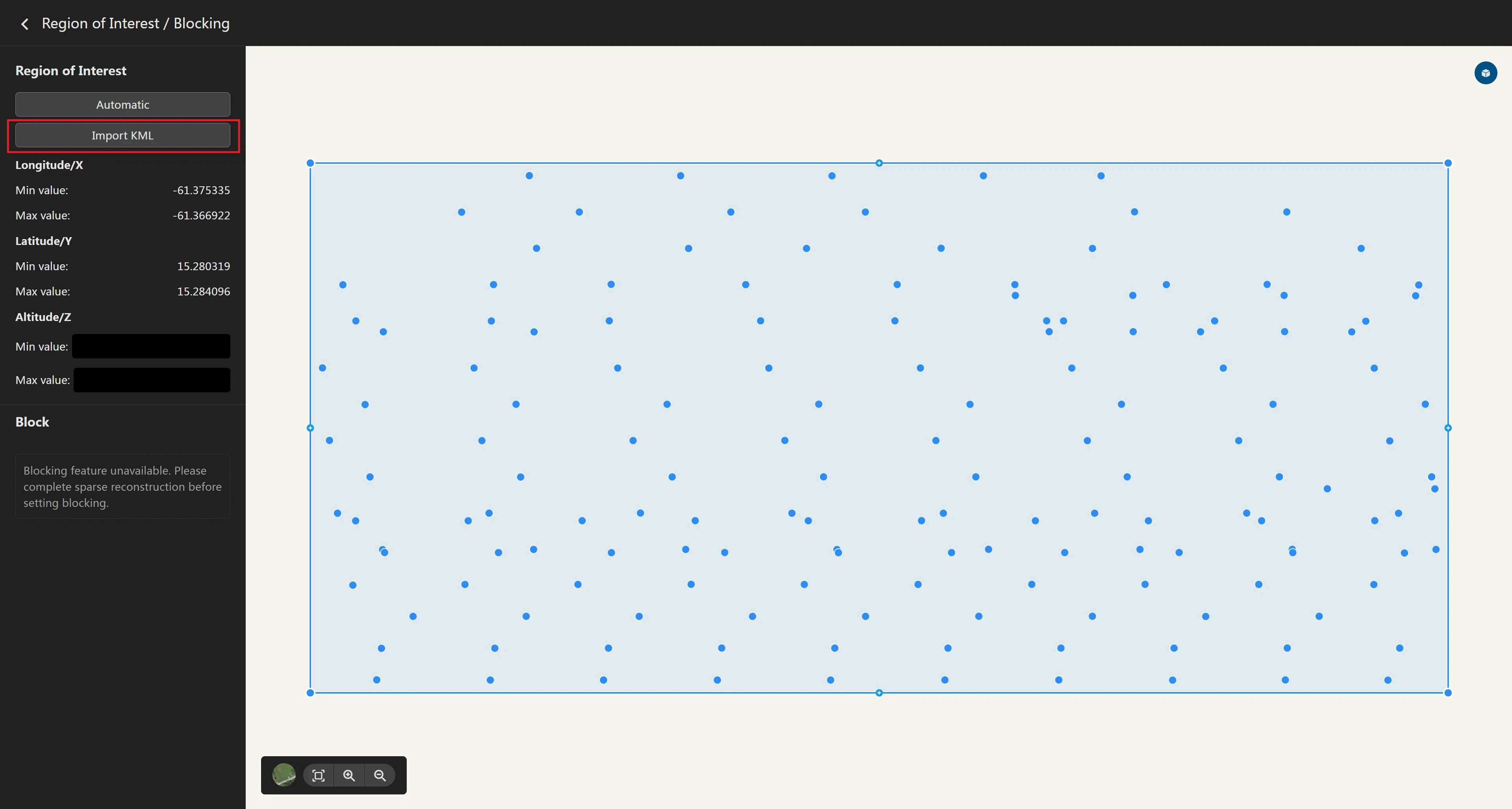
Interessensbereich manuell bearbeiten
Für eine bessere manuelle Bearbeitung des Interessensbereichs wird empfohlen, dass Benutzer auf klicken, um zur Satelliten-Basiskarte zu wechseln.
Auf der linken Seite des Interessensbereich-Bearbeitungspanels können Sie die maximale und minimale Höhe des Interessensbereichs eingeben. Standardmäßig ist es leer (keine Höhenbeschränkung).
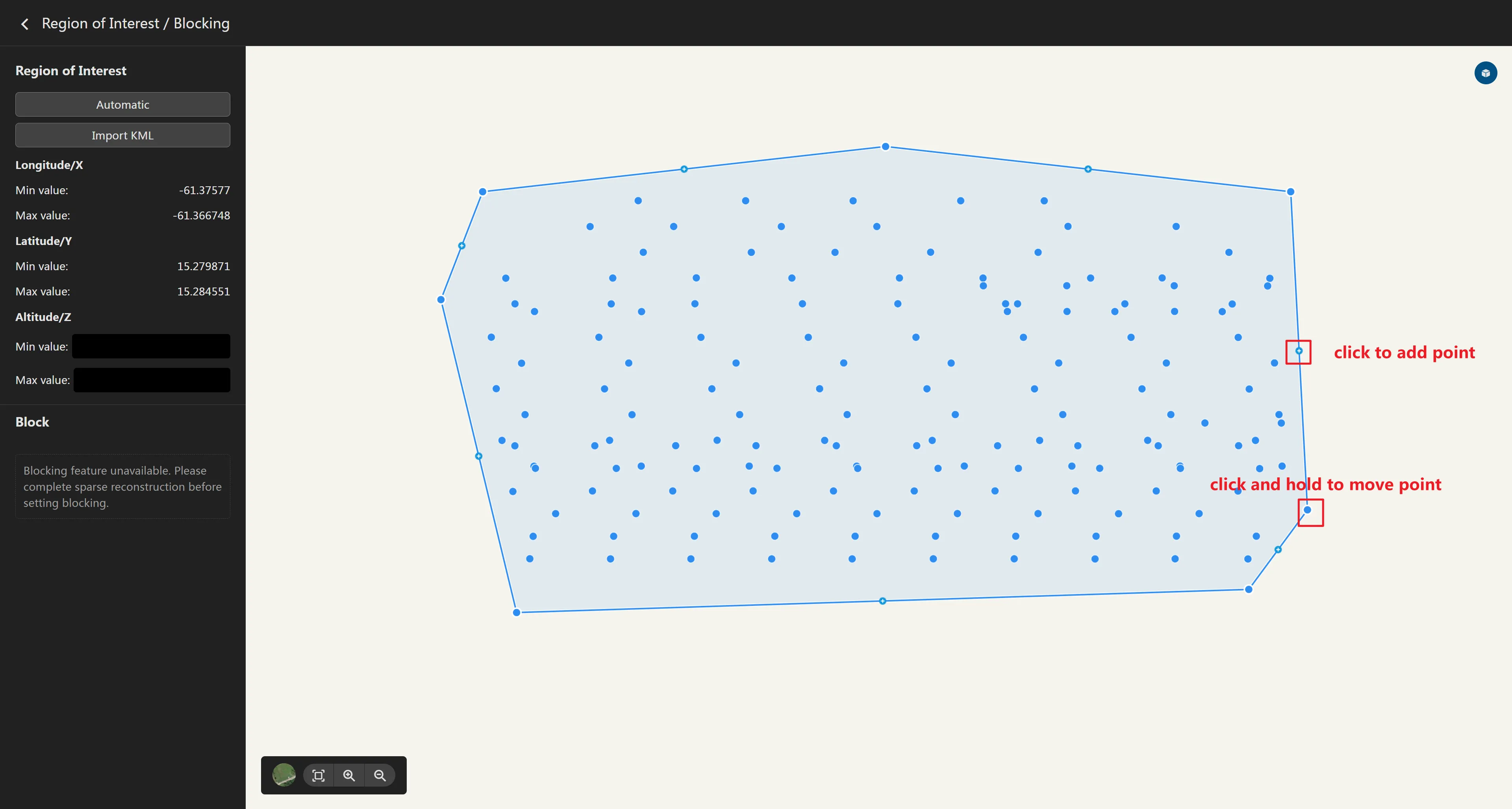
Darüber hinaus werden den Benutzern innerhalb der Karte auf der rechten Seite des Interessensbereich-Bearbeitungspanels Polygon-Bearbeitungsfunktionen für den Interessensbereich zur Verfügung gestellt: Knoten hinzufügen, Knoten löschen und Knoten ziehen.
- Knoten ziehen: Wie im roten Kasten in der Abbildung gezeigt, ist der kleine ausgefüllte Kreis ein ziehbarer Knoten. Klicken Sie, um den zu bearbeitenden Knoten auszuwählen, drücken Sie die Maus und bewegen Sie sie, um die Position des Knotens zu ändern, lassen Sie die Maus los, um die Änderung abzuschließen, und das rechte Panel wird die Messinformationen dieser Annotation aktualisieren.
- Knoten hinzufügen: Wie im roten Kasten in der Abbildung gezeigt, ist der kleine hohle Kreis mit einem Kreuz
ein hinzufügbarer Knoten, der sich in der Mitte des Liniensegments zwischen zwei ziehbaren Knoten befindet. Klicken Sie auf
, um einen Knoten zwischen zwei Knoten hinzuzufügen, und ziehen Sie, um die Position des Knotens anzupassen.
- Knoten löschen: Klicken Sie auf den zu löschenden ziehbaren Knoten, drücken Sie die "Entf"-Taste auf der Tastatur, oder bewegen Sie die Maus zum Knoten und klicken Sie mit der rechten Maustaste, um den ausgewählten Knoten zu löschen. Es sollte beachtet werden, dass: die Satelliten-Basiskarte einen gewissen geometrischen Fehler hat, im Allgemeinen 1-2 Meter. Daher sollten Sie beim Bearbeiten von Knoten versuchen, einen gewissen Abstand zwischen dem polygonalen Interessensbereich und dem tatsächlichen Ziel-Interessensbereich zu reservieren.
Bearbeitung abschließen
Wenn die Bearbeitung des Interessensbereichs abgeschlossen ist, klicken Sie auf die Zurück-Schaltfläche in der oberen linken Ecke. Die Software speichert und aktualisiert automatisch den bearbeiteten Interessensbereich. Nach der Rekonstruktion erhalten Sie die 2D- und 3D-Ergebnisse des Interessensbereichs.